1年くらい使っていたDellのモニターの電源ボタンが押下されたまま戻ってこなくなってしまったので、サポートに連絡して交換してもらったので、顛末を記事にします。
どんなモニター?
仕様
| 項目 | 値 |
|---|---|
| パネル種類 | IPS |
| サイズ(スタンドを除く本体) | 高さ: 364.6 mm 幅: 611.6 mm 奥行: 55.4 mm |
| 解像度 | 3840 x 2160 |
| ビデオ入力 | HDMI2.0 * 2 DP1.2 * 1 |
| リフレッシュレート | 60Hz |
| バックライト | LED |
| 応答速度 | 最速 4ms, 標準 8ms |
細かな仕様を確認されたい方は、製品のマニュアルを参照されることをお勧めいたします。
特徴
デザイン
最も薄いベゼルが7.4mmで画面を大きく感じることができます。また、見た目にもベゼルが薄いと格好いいです。付属のスタンドも優秀で、高さの調整や画面を回転することが可能なスタンドが付属するのもよかった。VESAマウントに対応しているため、エルゴトロンに変更して使っています。
調整機能
モニターの右下に5つのボタンが集約されている。LED付きのボタンは、電源ボタン。そのほか4つのボタンで画面の明るさや内蔵スピーカーの音量を調整することができます。

サイズ
奥行きも6cmくらいで、このサイズのモニターではコンパクトな方ではないでしょうか。
総評
- ベゼル幅も7.4mmと薄く、見た目がものすごく良い
- 文字が濁ったりなどは全くなく、映りも綺麗です。リフレッシュレートが60Hzですので、ゲームなどでより滑らかな画面更新を求められる方は注意が必要です。
- スピーカー(3w * 2)がついていますが、音はまぁまぁです。あまり期待しない方がいいです。
- 入力もHDMI2.0 * 2とDP1.2 * 1の3つあり、私はそれぞれにMacやWindows PCを繋いでモニター側で映像を切り替えて使っています。欲を言えば、表示する入力をボタン1回の押下で切り替えできればいいなと思います。
- Apple社製 M1デバイスとUSB-C to DisplayPort (DP)アダプタを用いて接続した場合、点滅、非表示といった不具合が生じる場合があるそうなので、利用する際はUSB-C to HDMIアダプタの仕様を推奨していますので、注意が必要です。
何が起きたの?
モニター右下の電源ボタンが押下された状態のまま、戻らなくなってしまいました。この影響だと思いますが、4つの調整ボタンが電源ボタンとして機能するようになり、調整ができなくなってしまいました。
Dellに問い合わせをする
Webから問い合わせを行う
DellのテクニカルサポートへWebから問い合わせをしました。問い合わせの際、サービスタグの入力を求められます。ディスプレイ裏側や製品の箱に貼られたシールに記載されています。
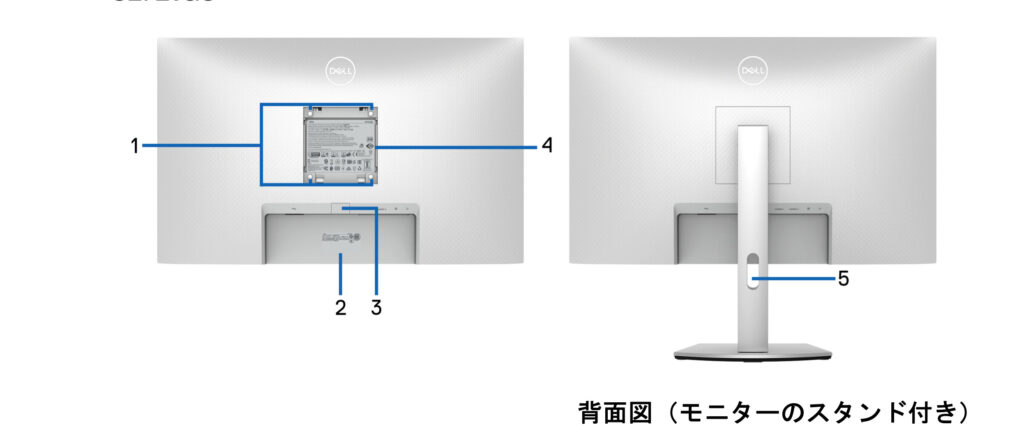
メールで返答がある
問い合わせた翌日にメールで返信があり、次の手順で改善されないか、提示がありました。
- モニタより電源ケーブルを含めたすべてのケーブルを取り外します。
- 電源ボタンを10秒間押しつづけます。
- ケーブル類を接続し、現象が改善されるか確認します。
物理ボタンの故障ですが、サポートいう手順を試しましたが改善しませんでしたので、その旨を返信しました。
当日中に返信があり、交換対応をすることになったとありました。
交換品が発送される
「交換品を送付する」と回答いただいた翌日にはヤマト運輸にて発送がされていました。交換品の在庫の状況によってこの辺りの日程感は変わりそうですが、早々の対応で驚きました。
交換品が届く
交換品を受け取り、問題のないことを確認して、交換しました。故障したモニターは、元箱に入れ、ヤマト運輸の集荷を待ちます。
故障品を引き取ってもらう
集荷は、交換品が届いた2営業日後の日中帯になります。不都合があれば、発送の報告メールに記載された ~DPS番号を控えて~ 以下に電話して希望の日に変更してもらうこともできます。
- デル株式会社 カスタマーリターン係
集荷依頼窓口:フリーダイヤル 0120-243-755
終わりに
- Dellのサポートは迅速で、とても気持ちのいい対応をしていただきました。
- 保証はないよりもあった方がいいですね。標準で3年保証がついたので、結果的にお得な気分になりました。

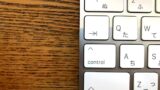

コメント
モニターの設定でHDMI1,2への入力切替等ボタンのショートカット登録できますよ